PowerPointスライドにガイドを追加する方法
PowerPointのガイドの目的は、ユーザーが物を動かしたり、スライド内で位置合わせしたり、間隔を空けたりできるようにすることです。 PowerPointのガイド機能は、スライドにプロフェッショナルな外観をもたらし、不適切な配置を削除するのに役立ちます。ガイドは、スライド上のオブジェクトを揃えることができる調整可能な線を表示する機能です。
このチュートリアルでは、PowerPointスライドにガイドを追加する方法、ガイドを追加する方法、ガイドに色を追加する方法、およびガイドを削除する方法について説明します。
PowerPointでガイドを追加する方法
PowerPointを開きます 。

表示 タブ、表示 グループで、ガイドをクリックします チェックボックス。
スライドに2つのガイドが表示されます。1つは垂直、もう1つは水平です。
スライドの周りの線をドラッグできます。ドラッグした線に応じて、線上にインジケーターがあり、スライドを引いた距離の長さを示します。
PowerPointスライドにガイドを追加する方法

スライドにガイドを追加するには、ガイドにカーソルを置き、 Ctrlを押します。 、次にガイドをクリックしてドラッグすると、別のガイドが表示されます。

PowerPointスライドにガイドを追加する別の方法があります。
ガイドを右クリックします 、ショートカットメニューが表示され、いくつかのオプションが表示されます。
垂直ガイドを追加することを選択できます または水平ガイド 。
PowerPointスライドのガイドに色を追加する方法

ガイドを右クリックします 、オプション付きのショートカットメニューが表示されます。
色を選択します 色を選択します。
すべてのガイドの色を選択してください。
PowerPointでガイドを削除する方法
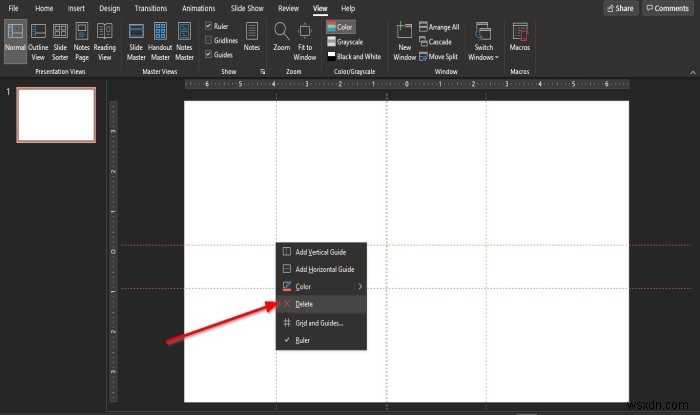
ガイドを右クリックします 、オプション付きのショートカットメニューが表示されます。
削除を選択します 。
ガイドを削除するもう1つの方法は、ガイドラインをスライドからドラッグすることです。
ガイドが削除されます。
このチュートリアルが、PowerPointスライドにガイドを追加する方法を理解するのに役立つことを願っています。
読む :PowerPointでグリントまたはスパークルテキストアニメーションを作成する方法。
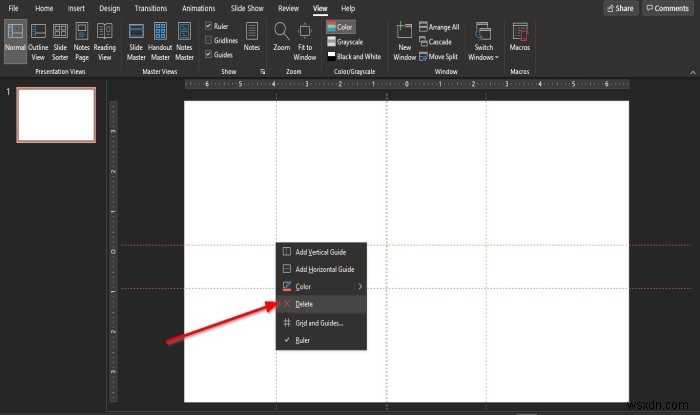
-
MicrosoftPowerPointでアニメーションを追加する方法
常に、プレゼンテーションの最後に、個別のスライドを介してハイライトされた重要なポイントを聴衆に覚えてもらいたいと考えています。聴衆がなんとかすべての詳細を思い出すことができれば、あなたのプレゼンテーションはヒットです! パワーポイント プレゼンテーションの見栄えを良くすることがすべてです。プレゼンテーションで重要なスライドを際立たせることで、人々がプレゼンテーションのコンテンツをフォローして保持できるようになります。 場合によっては、PowerPointスライド上のオブジェクトをアニメーション化して、特別なことをしたいことがあります。 PowerPointでは、テキストやクリップアート、図形
-
Microsoft PowerPoint でスライド マスターをマスターする方法
プレゼンテーションは電車のようなものです。途切れることのないコーチのチェーンがエンジンに続き、エンジンが先導する場所に向かいます。スライド マスターは、プレゼンテーション全体の外観を決定するエンジンです。また、すべてのスライドを 1 か所から一括変更するための、時間の節約に最適なショートカットでもあります。 2 ダースのスライドを含むプレゼンテーションがあるとします。 1 つの小さな要素を変更するには、一度に 1 つずつ変更を行うすべてのスライドを移動する必要があります。しかし、1 つのスライドだけを変更して、残りのすべてのスライドに自動的に適用できるとしたらどうでしょうか。 スライド マ
